win10怎么卸载软件 win10卸载程序方法
发布时间: 2017-06-19 09:06 来源:http://www.uqidong.com
不论是双系统安装win10还是u盘启动安装win10,大家都迫不及待的想看看win10长啥样。但是,在安装win10系统了之后,怎么卸载自己安装的第三方软件呢?对于大家提出的这个win10卸载软件问题,小编帮大家提供解决方案。
首先,最简单的方法就是在开始菜单右键软件图标直接卸载,如下图
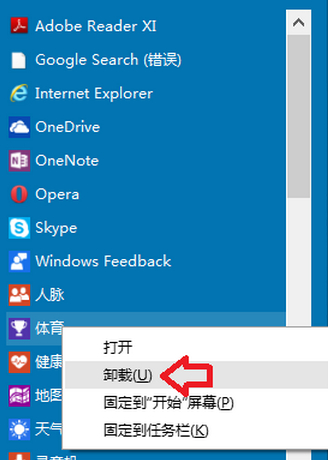
如果不能右键卸载,那在win10系统桌面上,找到这台计算机图标,右击,单击“属性”。如下图。或者直接按下键盘的快捷键WINDOWS键+PauseBreak键。打开系统属性。
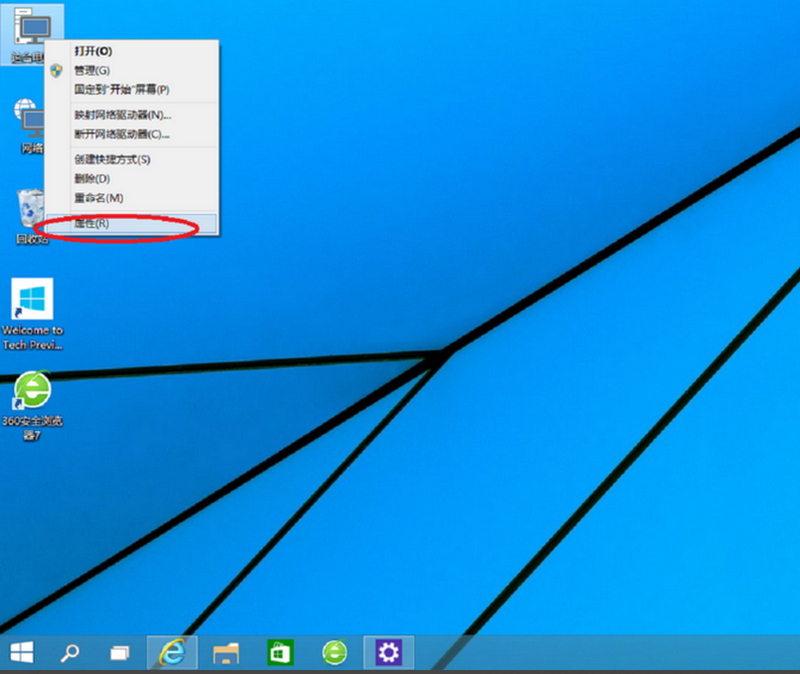
在打开的系统属性的窗口,点击左上角的“控制面板主页”窗口。如下图。要快速打开win10系统“控制面板”,还可以在开始菜单的搜索框中输入”contrl panel“点击搜索即可。
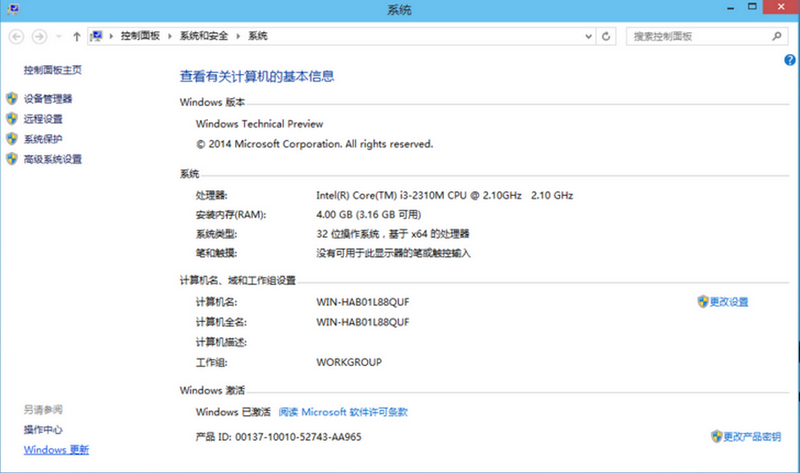
在打开的控制面板窗口,点击左下角的”程序 “下面的”卸载程序“。如下图。要快速打开卸载程序软件窗口,可以在win10开始菜单的搜索框中输入”appwiz.cpl“点击搜索。
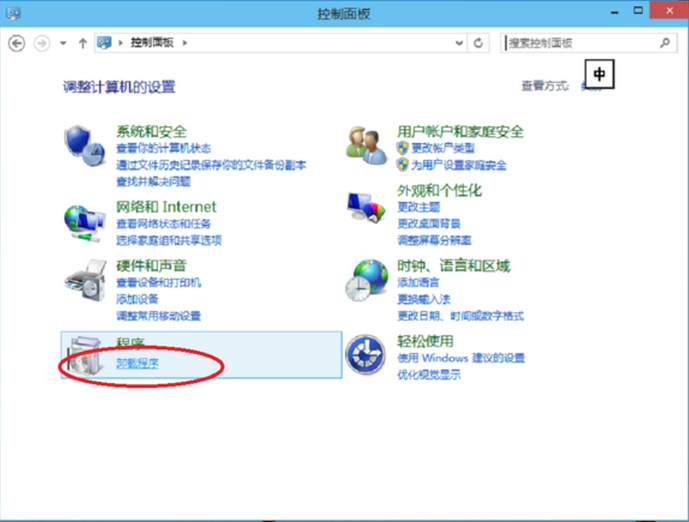
在卸载程序窗口,找到你需要卸载的程序软件,比如360安全卫士,在上面右击--卸载,单击卸载即可。
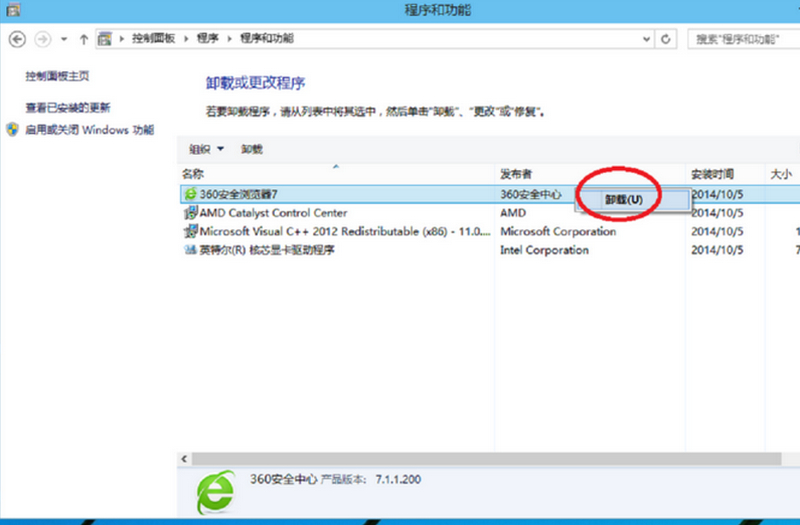
现在,是不是可以轻松卸载win10软件了呢,当然,更快捷的方法还是使用我们的杀毒软件自带功能卸载,下面推荐几款比较好用的卸载软件程序
最新电脑问题

win7壁纸在哪个文件夹 win7壁纸文件夹位置在哪
2017.07-24
- HTML怎么级联编号 HTML级联编号如何实现 06-30
- Win10网卡驱动不能用 Win10驱动问题解决方法 06-22
- gpu与cpu的区别 gpu与cpu的性能比较 06-22
- 应用程序无法正常启动0xc000007b解决方法 06-21

thinkpad安装win10系统测试教程
2017.06-21
- win10怎么把我的电脑放在桌面 06-20
- adobe flash版本太旧 因此已被屏蔽解决方法 06-20
- win10正式版怎么使用Windows.old文件还原退回到win7/8/8.1系统 06-18
- win10提示无法连接到此网络怎么解决 06-18




